Bingung cara menggunakan aplikasi IDM? selalu ada bacaan registrasi saat digunakan?
Kali ini PG29 akan membahasa tentang cara memasang IDM di PC, laptop atau netbook teman - teman.
Yang teman - teman perlukan pastinya yang pertama adalah software IDM nya dan yang kedua adalah Patch IDM. Agar saat teman - teman menggunakan IDM tidak ada bacaan permohonan registrasi.
Belum punya? tenang PG29 telah menyiapkan Internet Download Manager 6.18 Build 2 beserta patchnya. Teman-teman bisa download aplikasi tersebut disini.
Apabila teman-teman sudah mempersiapkan kedua aplikasi tersebut, maka masuklah kita ketahap tutorial :
1. Bila teman-teman baru download aplikasinya, maka teman-teman harus mengekstrak file terlebih dahulu. Dengan cara klik kanan di filenya (read: IDM 6.18 Build 2.rar DAN Patch IDM.rar) maka akan muncul aplikasi IDM 6.18 Build 2.exe dan Patch.exe.
2. Install IDM 6.18 (double click IDM 6.18 Build 2.exe sehabis itu tinggal next-next doang dan finish)
3. Taruh Patch.exe ke folder IDM biasanya terdepat pada Local disk C > Program Files > Internet Download manager.
4. Double click pada patch.exe (pastikan tidak ada program IDM yang berjalan) maka akan terlihat tampilan seperti ini.
5. Klik patch maka akan ada bacaan succesfully patched. Yang berarti teman-teman telah berhasil menginstall program IDM + Patchnya
Apabila teman-teman tidak yakin bisa mengchecknya di situs youtube. Kalo berhasil ada bacaanya tuh Download video from this page seperti gambar dibawah ini :



 :a
:a
 :b
:b
 :c
:c
 :d
:d
 :e
:e
 :f
:f
 :g
:g
 :h
:h
 :i
:i
 :j
:j
 :k
:k
 :l
:l
 :m
:m
 :n
:n
 :o
:o
 :p
:p
 :q
:q
 :r
:r
 :s
:s
 :t
:t





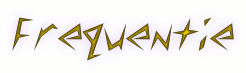
sy dr dlu pake IDM.., tp sayang gk semua IDM kompatible dgn firefox.., jd sy pake yg lamax aja.., makasih., salam kenal *smile
ReplyDeleteKalo pake firefox kan biasanya di sediain di extention sob. salam kenal juga sob. terima kasih udah mampir :)
ReplyDeleteWow Berita nya bagus sekali
ReplyDeleteAseeek Ilmunya gan :D
ReplyDeleteKumbal Sukses (y)
Thank you gan, siap kunjung kembali hahaha
Delete